Accueil > Présentation de votre appareil Brother > Présentation du panneau de commande
Présentation du panneau de commande
Le panneau de commande varie en fonction de votre modèle.
MFC-L2710DN/MFC-L2710DW

- Monotouches
-
Les monotouches permettent de mémoriser et de rappeler jusqu’à huit numéros de fax et de téléphone.
Pour accéder aux numéros de fax et de téléphone (composés par monotouche) allant de 1 à 4, appuyez sur la monotouche correspondant au numéro voulu. Pour accéder aux numéros de fax et de téléphone (composés par monotouche) allant de 5 à 8, maintenez le bouton Alt (Shift) enfoncé pendant que vous appuyez sur la monotouche.
- Boutons de fonction
-
- Bis/Pause (Redial/Pause)
-
Appuyez sur ce bouton pour composer le dernier numéro appelé. Ce bouton permet également d’insérer une pause lors de la programmation de numéros abrégés ou lors d’une numérotation manuelle.
- Tél/R (Tel/R)
-
Appuyez sur Tél/R (Tel/R) pour avoir une conversation téléphonique après avoir décroché le combiné du téléphone externe au cours d’une double sonnerie rapide F/T.
En cas de branchement multilignes (PBX), vous pouvez utiliser ce bouton pour accéder à une ligne externe, pour rappeler l’opérateur ou pour transférer un appel vers un autre poste.
- WiFi (pour les modèles sans fil)
-
Appuyez sur le bouton WiFi et lancez le programme d’installation sans fil sur votre ordinateur. Suivez les instructions à l’écran pour configurer une connexion sans fil entre votre appareil et votre réseau.
Le voyant WiFi s’allume pour signaler que votre appareil Brother est connecté à un point d’accès sans fil. Le voyant WiFi clignote pour indiquer que la connexion sans fil est coupée ou que votre appareil est en cours de connexion à un point d’accès sans fil.
- Résolution (Resolution) (uniquement pour certains modèles)
-
Appuyez sur cette touche pour changer la résolution de télécopie.
- 2 en 1 (cop ID) (2 in 1 (ID) Copy)
-
Appuyez sur ce bouton pour copier les deux faces d’une carte d’identité sur une page.
- Recto-verso (2-sided)
-
Appuyez sur ce bouton pour copier sur les deux faces d’une feuille de papier.
- Options
-
Appuyez sur le bouton pour accéder aux paramètres temporaires de fax, de numérisation ou de copie.
- Écran LCD (affichage à cristaux liquides)
-
Les messages affichés sur l’écran LCD vous aident à configurer et à utiliser votre appareil.
- Si l’appareil est en mode Fax, l’écran LCD affiche :
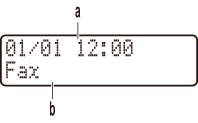
a. Date et heure
b. Mode de réception
- Lorsque vous appuyez sur COPIE (COPY), l’écran LCD affiche :
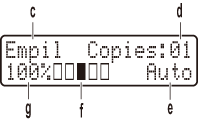
c. Type de copie
d. Nombre de copies
e. Qualité
f. Contraste
g. Facteur de copie
- Boutons de mode
-
- FAX
-
Appuyez pour passer en Mode Fax.
- SCAN
-
Appuyez sur ce bouton pour commuter l’appareil en mode NUMÉRISATION.
- COPIE (COPY)
-
Appuyez pour passer en Mode Copie.

- Boutons de menu
-
- Effacer (Clear)
-
Appuyez sur ce bouton pour supprimer les données saisies ou annuler le réglage actuel.
- Menu
-
Appuyez sur ce bouton pour accéder au menu de paramétrage de votre appareil.
- OK
-
Appuyez sur ce bouton pour mémoriser les paramètres de votre appareil.
 ou
ou 
-
Appuyez sur ces boutons pour accéder aux sélections de menu précédentes ou suivantes.
 ou
ou 
-
- Appuyez sur ces boutons pour faire défiler les menus et les options vers le haut ou vers le bas.
- Appuyez sur ce bouton pour changer la résolution en mode Fax.

-
Appuyez sur
 pour accéder aux numéros abrégés.
pour accéder aux numéros abrégés.
- Pavé numérique
-
- Utilisez-le pour composer des numéros de téléphone et de fax.
- Utilisez-le comme clavier pour saisir du texte ou des caractères.
 Marche/Arrêt
Marche/Arrêt -
Mettez l’appareil sous tension en appuyant sur
 .
. Mettez l’appareil hors tension en appuyant sur
 et en le maintenant enfoncé. L’écran LCD affiche le message [Arrêt en cours] et reste allumé encore quelques secondes avant de s’éteindre automatiquement. Si vous avez branché un téléphone externe ou un répondeur, ce dernier est encore utilisable.
et en le maintenant enfoncé. L’écran LCD affiche le message [Arrêt en cours] et reste allumé encore quelques secondes avant de s’éteindre automatiquement. Si vous avez branché un téléphone externe ou un répondeur, ce dernier est encore utilisable.
- Arrêt/Sortie (Stop/Exit)
-
- Appuyez sur ce bouton pour arrêter une opération.
- Appuyez sur ce bouton pour sortir d’un menu.
- Marche (Start)
-
- Appuyez sur ce bouton pour lancer l’envoi de fax.
- Appuyez sur ce bouton pour lancer la copie.
- Appuyez sur ce bouton pour lancer la numérisation de documents.
DCP-L2510D/DCP-L2530DW/DCP-L2537DW/DCP-L2550DN
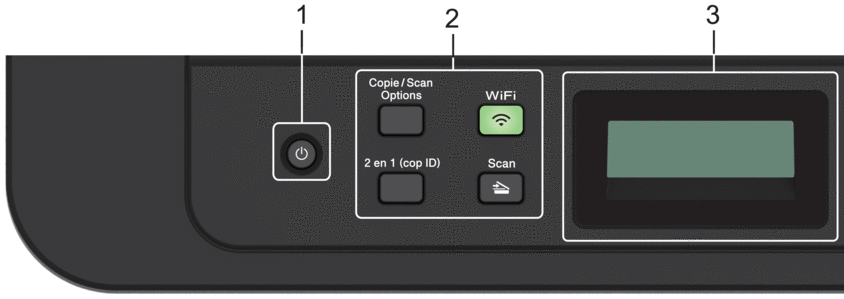
 Marche/Arrêt
Marche/Arrêt -
Mettez l’appareil sous tension en appuyant sur
 .
. Mettez l’appareil hors tension en appuyant sur
 et en le maintenant enfoncé. L’écran LCD affiche le message [Arrêt en cours] et reste allumé encore quelques secondes avant de s’éteindre automatiquement.
et en le maintenant enfoncé. L’écran LCD affiche le message [Arrêt en cours] et reste allumé encore quelques secondes avant de s’éteindre automatiquement.
- Boutons de fonction
-
- Copie/Scan Options (Copy/Scan Options)
-
Appuyez sur le bouton pour accéder aux paramètres temporaires de numérisation ou de copie.
- WiFi (pour les modèles sans fil)
-
Appuyez sur le bouton WiFi et lancez le programme d’installation sans fil sur votre ordinateur. Suivez les instructions à l’écran pour configurer une connexion sans fil entre votre appareil et votre réseau.
Le voyant WiFi s’allume pour signaler que votre appareil Brother est connecté à un point d’accès sans fil. Le voyant WiFi clignote pour indiquer que la connexion sans fil est coupée ou que votre appareil est en cours de connexion à un point d’accès sans fil.
- Scan
-
Appuyez sur ce bouton pour commuter l’appareil en mode NUMÉRISATION.
- 2 en 1 (cop ID) (2 in 1 (ID) Copy)
-
Appuyez sur ce bouton pour copier les deux faces d’une carte d’identité sur une page.
- Recto-verso (2-sided) (uniquement pour certains modèles)
-
Appuyez sur ce bouton pour copier sur les deux faces d’une feuille de papier.
- Écran LCD (affichage à cristaux liquides)
-
Les messages affichés sur l’écran LCD vous aident à configurer et à utiliser votre appareil.
- Si l’appareil est en Mode Prêt ou en Mode Copie, l’écran LCD affiche :
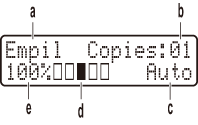
a. Type de copie
b. Nombre de copies
c. Qualité
d. Contraste
e. Facteur de copie
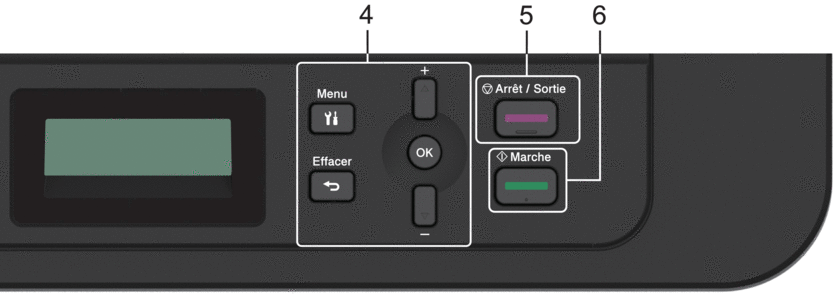
- Boutons de menu
-
- Menu
-
Appuyez sur ce bouton pour accéder au menu de paramétrage de votre appareil.
- Effacer (Clear)
-
- Appuyez sur ce bouton pour supprimer les données saisies.
- Appuyez sur ce bouton pour annuler le paramètre actuel.
- OK
-
Appuyez sur ce bouton pour mémoriser les paramètres de votre appareil.
 ou
ou 
-
Appuyez sur ces boutons pour faire défiler les menus et les options vers le haut ou vers le bas.
- Arrêt/Sortie (Stop/Exit)
-
- Appuyez sur ce bouton pour arrêter une opération.
- Appuyez sur ce bouton pour sortir d’un menu.
- Marche (Start)
-
- Appuyez sur ce bouton pour lancer la copie.
- Appuyez sur ce bouton pour lancer la numérisation de documents.






